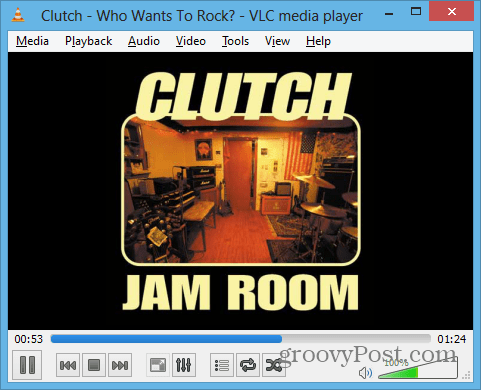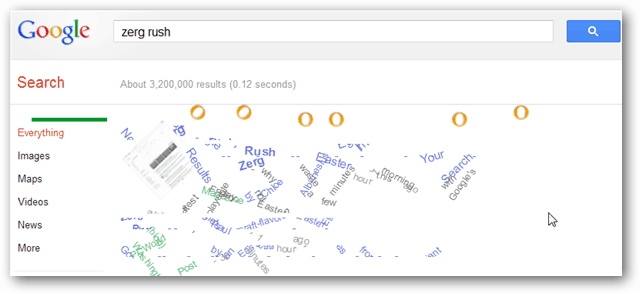Сделать Windows Play любимой песни или видео при входе в систему
Microsoft Windows 8 Windows 7 / / March 18, 2020
Последнее обновление

Если вы хотите уточнить, что происходит при входе в Windows, почему бы не воспроизвести любимую песню или видео? Вот как это сделать, используя Task Scheduler.
Вы устали слышать одни и те же звонки Windows каждый раз при включении компьютера и входе в систему? Это легко настроить звуки или отключить их полностью. Но почему бы не встряхнуть вещи и заставить Windows воспроизводить вашу любимую песню или видео? Вот как можно использовать планировщик задач.
Воспроизведение песни при входе в Windows
Есть много интересных вещей, которые вы можете сделать с помощью Task Scheduler. Недавно мы показали вам, как создать основную задачу, чтобы превратить ваш ПК в идеальный будильник и воспроизводите видео, музыку или подкаст, когда просыпаетесь. Чтобы узнать больше о создании основной задачи, прочитайте эту статью о создании Windows автоматически запускает очистку диска.
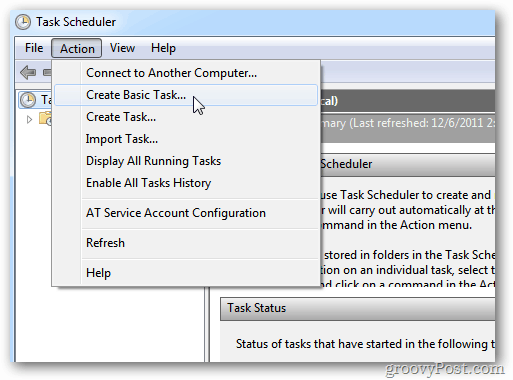
Чтобы воспроизвести песню при входе в систему, начните с создания основного задания и работайте с мастером. После присвоения имени, для Trigger выберите Когда я вхожу.
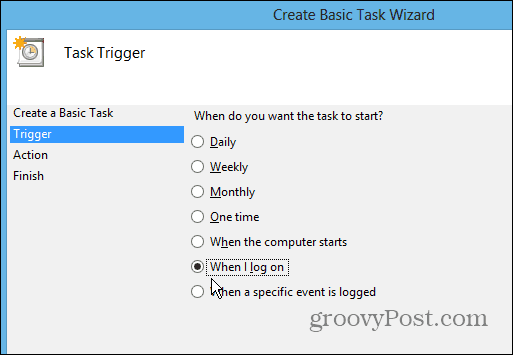
Затем для Действие выберите Начать программу.
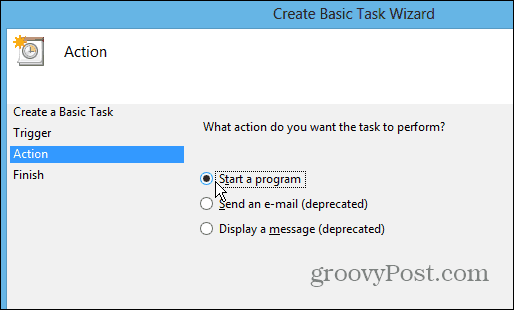
Затем в поле «Программа / сценарий» найдите местоположение музыкального проигрывателя, который вы хотите использовать. Если вы хотите сохранить все это, просто перейдите в Windows Media Player. Или в этом примере я использую свой любимый многоборье медиаплеер VLC.
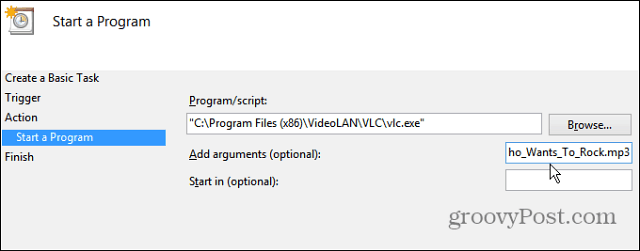
Для поданного Add Arguments скопируйте в полный путь к музыкальному или видео файлу, который вы хотите воспроизвести.
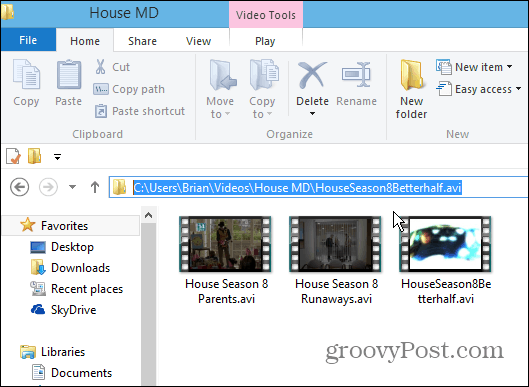
Замечания: Для достижения наилучших результатов убедитесь, что на пути к музыкальному или видеофайлу, который вы хотите воспроизвести, нет пробелов. В противном случае вы, вероятно, получите ошибку, что он не сможет воспроизвести файл.
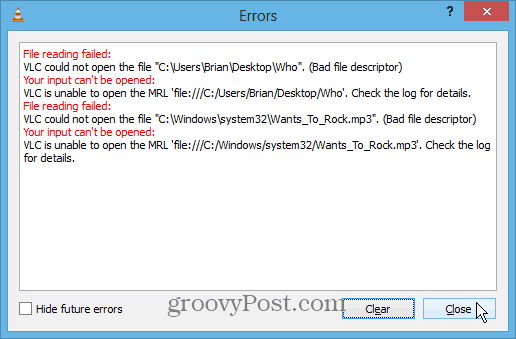
Чтобы убедиться, что вы правильно задали задачу, откройте библиотеку планировщика, щелкните правой кнопкой мыши задачу и выберите «Выполнить».
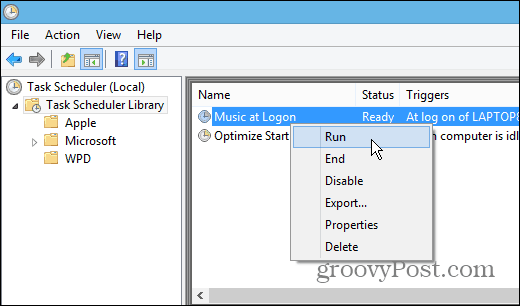
Теперь при входе в свою учетную запись будет воспроизводиться выбранный вами видео- или музыкальный файл. Следует также помнить, что задача будет запускаться при каждом входе в систему, а не только при первом включении системы.